- Auteur Abigail Brown [email protected].
- Public 2023-12-17 06:47.
- Dernière modifié 2025-01-24 12:09.
Un scanner photo à plat connecté à un ordinateur traditionnel est généralement le moyen préféré pour créer des copies numériques de photos imprimées. Bien que cette méthode soit toujours populaire auprès de ceux qui recherchent une reproduction/archivage précis et de la plus haute qualité, les appareils mobiles ont élargi la portée de la photographie numérique. Non seulement les smartphones sont capables de prendre des photos fantastiques, mais ils peuvent également numériser et enregistrer de vieilles photos. Tout ce dont vous avez besoin est une bonne application de numérisation de photos.
Chacun des éléments suivants (énumérés sans ordre particulier) présente des aspects uniques et utiles pour vous aider à numériser des photos à l'aide d'un smartphone/d'une tablette.
Google PhotoScan
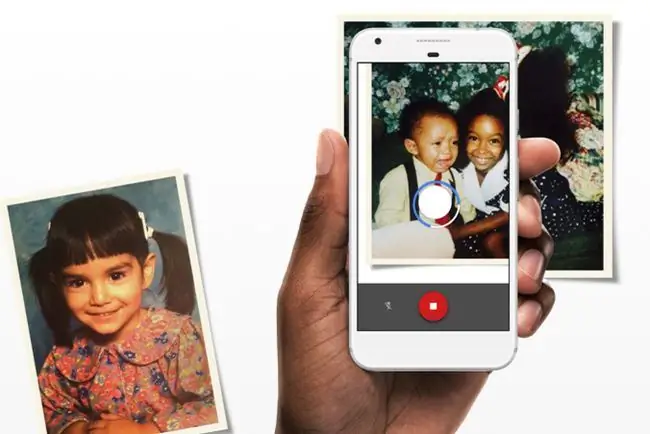
Ce qu'on aime
- Gratuit.
- Fait une chose, mais la fait bien.
- Stocke vos scans dans Google Photos.
- Simple et facile à utiliser pour des photos de qualité.
- Le processus de numérisation rapide est efficace pour éliminer les reflets.
Ce qu'on n'aime pas
- Lien profond vers les services Google; rebutant pour les personnes qui tiennent à leur vie privée.
- Juste un scanner; aucun outil d'édition significatif dans l'application.
Si vous aimez la rapidité et la simplicité, Google PhotoScan répondra à vos besoins de numérisation de photos. L'interface est simple et tout ce que PhotoScan fait est de numériser des photos, mais d'une manière qui évite pratiquement l'éblouissement redouté. L'application vous invite à positionner une photo dans le cadre avant d'appuyer sur le déclencheur. Lorsque les quatre points blancs apparaissent, votre travail consiste à déplacer le smartphone afin que le centre s'aligne avec chaque point, un par un. PhotoScan prend les cinq instantanés et les assemble, corrigeant ainsi la perspective et éliminant les reflets.
Dans l'ensemble, il faut environ 25 secondes pour numériser une photo: 15 pour viser l'appareil photo et 10 pour le traitement de PhotoScan. Par rapport à de nombreuses autres applications, les résultats de PhotoScan conservent une bien meilleure qualité/netteté malgré la tendance à être légèrement plus exposés. Vous pouvez afficher chaque photo numérisée, ajuster les coins, faire pivoter et supprimer si nécessaire. Lorsque vous êtes prêt, une simple pression sur un bouton enregistre par lots toutes les photos numérisées sur votre appareil.
Télécharger pour:
Photomyne
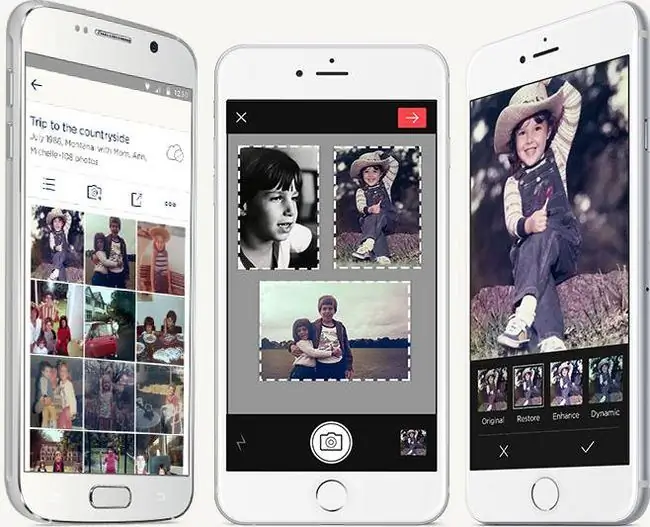
Ce qu'on aime
- Application propre qui prend en charge plusieurs photos en une seule numérisation.
- Excellents outils pour enregistrer vos scans.
- Scanne et numérise plusieurs photos en même temps.
- Recadrage précis de l'image et rotation automatique.
Ce qu'on n'aime pas
-
Modèle d'abonnement.
- La qualité des images numérisées n'est pas aussi solide qu'avec d'autres applications.
L'un des avantages de l'utilisation d'un scanner à plat (avec un logiciel compatible) est la possibilité de numériser plusieurs photos à la fois. Photomyne fait de même, en effectuant un travail rapide de numérisation et d'identification d'images distinctes dans chaque prise de vue. Cette application peut être un gain de temps idéal lorsque vous tentez de numériser des images trouvées dans des albums contenant de nombreuses pages remplies de photos physiques.
Photomyne excelle dans la détection automatique des bords, le recadrage et la rotation des photos - vous pouvez toujours entrer et faire des ajustements manuels si vous le souhaitez. Il est également possible d'inclure des noms, des dates, des lieux et des descriptions sur les photos. La précision globale des couleurs est bonne, bien que d'autres applications réussissent mieux à minimiser la quantité de bruit/grain. Photomyne limite le nombre d'albums gratuits pour les utilisateurs non abonnés, mais vous pouvez facilement exporter (par exemple Google Drive, Dropbox, Box, etc.) toutes les photos numérisées pour les conserver.
Télécharger pour:
Lentille Microsoft
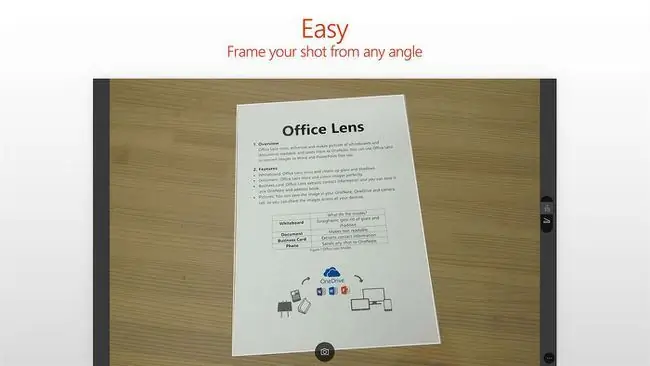
Ce qu'on aime
- L'application a une valeur au-delà de la simple numérisation de photos.
- Gratuit et lié aux services Microsoft.
- Fonctionne rapidement, avec quelques outils d'édition de base.
- Résolution de numérisation maximale pour des images plus nettes.
- Bonne précision des couleurs.
Ce qu'on n'aime pas
- App non optimisée pour la numérisation de photos.
- Le potentiel de l'application est particulièrement mis en valeur lorsqu'elle fait partie d'une pile d'applications Microsoft complète.
Si les numérisations de photos haute résolution sont la priorité principale et si vous avez une main ferme, une surface plane et un éclairage suffisant, l'application Microsoft Lens est le choix. Bien que la description vante les mots-clés de productivité, de documents et d'entreprise, l'application dispose d'un mode de capture de photos qui n'applique pas de saturation et de contraste améliorés (ils sont idéaux pour reconnaître du texte dans des documents). Mais surtout, MS Lens vous permet de choisir la résolution de numérisation de l'appareil photo - une fonctionnalité omise par d'autres applications de numérisation - jusqu'au maximum dont votre appareil est capable.
MS Lens est simple et direct; il y a des paramètres minimaux à ajuster et seulement une rotation/recadrage manuel à effectuer. Cependant, les numérisations effectuées à l'aide de MS Lens ont tendance à être plus nettes, avec des résolutions d'image deux à quatre fois supérieures (basées sur les mégapixels de l'appareil photo) à celles des autres applications. Bien que dépendant de l'éclairage ambiant, la précision globale des couleurs est bonne. Vous pouvez toujours utiliser une application de retouche photo distincte pour affiner et ajuster les photos numérisées par MS Lens.






